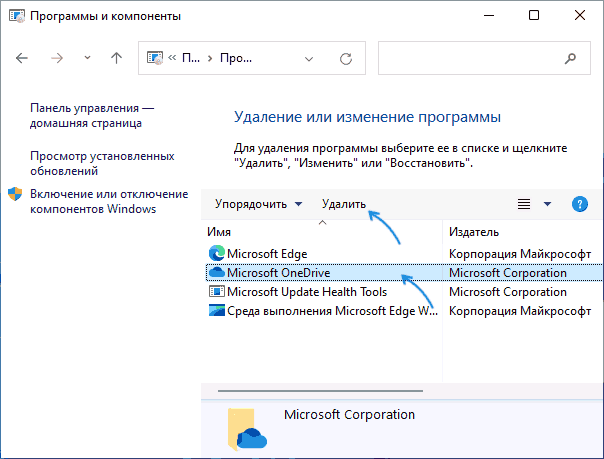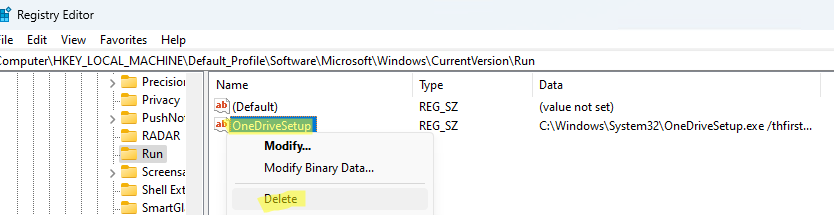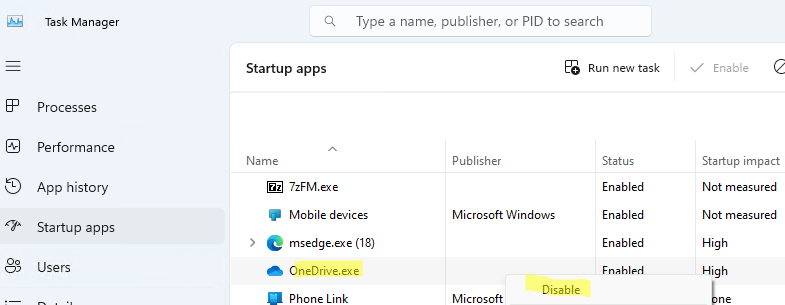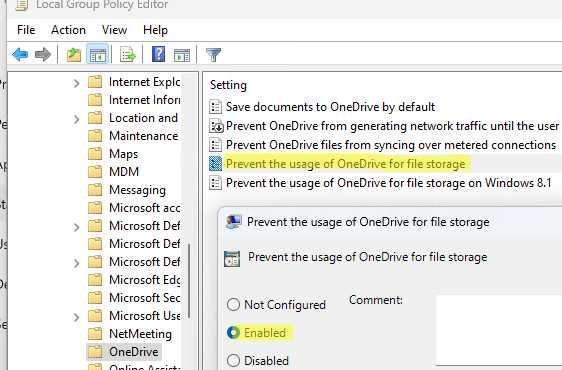Отключение или удаление OneDrive
Если вы просто не хотите использовать OneDrive, самое простое решение заключается в том, чтобы удалить связь с ней. См. инструкции ниже.
Отмена связи OneDrive с компьютера
Разрыв связи OneDrive с компьютером не приведет к потере файлов и данных. Вы всегда сможете получить доступ к файлам, выполнив вход в систему на сайте OneDrive.com.
Windows 10/11
-
Выберите облако OneDrive в области уведомлений, чтобы отобразить всплывающее окно OneDrive.
-
Нажмите значок справки и параметров OneDrive , а затем выберите Параметры.
-
Перейдите на вкладку Учетная запись.
-
Выберите Удалить связь с этим компьютером, а затем Удалить связь с учетной записью.
macOS
-
Щелкните значок облака OneDrive вверху в строке меню, нажмите Справка и параметры, чтобы открыть меню, и выберите Параметры.
-
Перейдите на вкладку Учетная запись.
-
Щелкните Удалить связь с этим компьютером Mac.
Скрытие или удаление OneDrive
В некоторых версиях Windows также можно скрыть или удалить OneDrive. Кроме того, вы можете удалить мобильное приложение OneDrive на устройствах с Android и iOS.
Приложение OneDrive входит в состав некоторых версий Windows, поэтому удалить его невозможно. Но вы можете скрыть его и отменить синхронизацию, чтобы оно оставалось скрытым. Для этого отключите все параметры OneDrive и удалите папку OneDrive в проводнике.
Отмена связи с OneDrive.
-
Выберите облако OneDrive в области уведомлений, чтобы отобразить всплывающее окно OneDrive.
-
Нажмите значок справки и параметров OneDrive , а затем выберите Параметры.
-
Перейдите на вкладку Учетная запись.
-
Выберите Удалить связь с этим компьютером, а затем Удалить связь с учетной записью.
Скрыть OneDrive.
-
Откройте проводник, щелкните правой кнопкой мыши OneDrive, а затем выберите пункт Свойства.
-
На вкладке Общие рядом с пунктом Атрибуты установите флажок Скрытый. Это действие скроет OneDrive в проводнике.
-
Снова нажмите и выберите Выйти из OneDrive. При этом значок OneDrive будет удален из области уведомлений.
Удаление OneDrive с компьютера не приведет к потере файлов и данных. Вы всегда сможете получить доступ к файлам, выполнив вход в систему на сайте OneDrive.com.
Windows 10/11
-
Нажмите кнопку Пуск, введите в поле поиска запрос «Программы» и выберите в списке результатов пункт Установка и удаление программ.
Открытие установленных приложений
-
В разделе Приложения и функции найдите и выберите Microsoft OneDrive, а затем нажмите кнопку Удалить. Если будет предложено ввести пароль администратора или подтвердить операцию, введите пароль или подтвердите выполняемое действие.
Windows 8.1
-
Приложение OneDrive входит в состав Windows 8.1 и Windows RT 8.1, и его невозможно удалить.
Windows 7 или Windows Vista
Важно: С 1 января 2022 года мы прекращаем поддержку определенных классических приложений OneDrive в операционных системах Windows 7, 8 и 8.1. Дополнительные сведения.
-
Нажмите кнопку Пуск. В поле поиска введите Добавить программы, а затем в списке результатов выберите Программы и компоненты.
-
Выберите Microsoft OneDrive, а затем нажмите кнопку Удалить. При появлении запроса на ввод пароля администратора или подтверждение введите пароль или подтвердите выполняемое действие.
Устройства с Android
-
Откройте список приложений.
-
Коснитесь и удерживайте значок OneDrive , чтобы отобразить меню.
-
Удалите приложение.
Устройства с iOS
-
Перейдите на начальный экран, а затем коснитесь значка приложения OneDrive и удерживайте его.
-
Коснитесь элемента X, который появится в левом верхнем углу значка приложения.
macOS
-
Просто перетащите приложение OneDrive в корзину.
Дополнительные сведения
Как отменить отправку или прекратить скачивание в OneDrive
Нужна дополнительная помощь?
Нужны дополнительные параметры?
Изучите преимущества подписки, просмотрите учебные курсы, узнайте, как защитить свое устройство и т. д.
Quick Tips
- You can pause OneDrive syncing for periods up to 24 hours at a time.
- It is also possible to turn OneDrive off, simply via the OneDrive settings.
- If you want to stop OneDrive entirely, you can uninstall or disable it.
Microsoft OneDrive is a cloud storage solution, included and enabled by default on all Windows 11 devices. However, it might not be your cloud storage platform of preference, or you might just want to pause or turn it off, for various reasons.
This guide explores how to disable OneDrive sync and how to remove the app as well.
If you only want to disable OneDrive sync temporarily, pausing it is the best option. You can do this quickly and easily via the OneDrive menu.
Step 1. Click the little upwards-facing arrow next to your Wi-Fi and volume buttons, in the bottom-right corner of your desktop.

Step 2. Click on the OneDrive icon.

Step 3. Click the “Settings” button (shaped like a cog) in the top-right corner of the pop-up OneDrive menu.

Step 4. Select “Pause syncing” and then choose a duration. Your options are two hours, eight hours, or 24 hours.

How to Disable OneDrive Syncing
Alternatively, you may choose to simply turn the entire OneDrive app off. This will automatically stop OneDrive from syncing until you turn the app back on or reboot your device.
Step 1. Click the arrow in the bottom-right corner of your display, next to the Wi-Fi and volume icons.

Step 2. Left or right-click on the OneDrive icon.

Step 3. Click the “Settings” button in the top-right corner of the OneDrive menu.

Step 4. Select “Pause syncing” and then click on “Quit OneDrive.” You’ll see a pop-up message asking if you are sure, so click once again to confirm and close the app.

How to Remove OneDrive
If the other two methods don’t suffice, or you just want to turn off OneDrive for good and stop it from ever syncing your files or uploading things to the cloud, you can remove or disable it. Some machines will let you uninstall the app, while others just offer a disable option.
Step 1. Go to the Settings menu, either via the Start menu shortcut or by pressing your “Windows” and “I” keys together.

Step 2. Go to “Apps” and then “Installed apps.”

Step 3. Find “OneDrive” in the list of installed apps. You can search for it using the bar provided, or just scroll down through the list.

Step 4. Click on the three dots button beside Microsoft OneDrive. Then select “Uninstall” if the option is available and follow the on-screen prompts to completely uninstall OneDrive from your device (you may need to restart). If the “Uninstall” button isn’t there or is greyed out, you can select “Modify” instead and then choose to disable the app. It will remain disabled until you choose to turn it back on.

Was this helpful?
Thanks for your feedback!
The article above may contain affiliate links which help support Guiding Tech. The content remains unbiased and authentic and will never affect our editorial integrity.
В Windows 11 программа облачного хранилища OneDrive предустановлена по умолчанию и находится в автозагрузке. Если вы не используете эту утилиту, разумным будет удалить её.
В этой инструкции подробно о том, как полностью удалить OneDrive из Windows 11, а также о том, как убрать OneDrive из автозагрузки или отключить возможность использования этого облачного хранилища, даже если соответствующая программа установлена.
Полное удаление OneDrive из Windows 11
Если вам требуется полностью удалить OneDrive, в этом нет ничего сложного: достаточно использовать встроенные средства удаления программ. Стандартные шаги будут следующими:
- Откройте Параметры Windows 11 и перейдите в раздел «Приложения».
- Откройте пункт «Приложения и возможности».
- В списке найдите пункт «Microsoft OneDrive», нажмите по трем точкам справа и выберите «Удалить» в меню.
- Подтвердите удаление OneDrive.
Также можно использовать удаление в Панели управления:
- Откройте Панель управления Windows 11.
- Перейдите в пункт «Установка и удаление программ».
- Выберите Microsoft OneDrive в списке и нажмите «Удалить».
Для полного завершения удаления следует перезагрузить компьютер или ноутбук.
Как убрать OneDrive из автозагрузки
Если вы не хотите полностью удалять OneDrive, но требуется отключить автозапуск программы, сделать это можно следующим образом:
- Откройте Параметры и перейдите в пункт «Приложения».
- Выберите пункт «Автозагрузка».
- Отключите автозагрузку для OneDrive.
- Ещё один способ — открыть вкладку «Автозагрузка» в диспетчере задач Windows 11 и отключить автозагрузка для OneDrive там выбрав соответствующий пункт и нажав кнопку «Отключить».
Как отключить OneDrive, не удаляя его
В Windows 11 предусмотрена политика, позволяющая отключить использование OneDrive (значок в области уведомлений также не будет появляться) без удаления. Если у вас установлена Windows 11 Pro, используйте следующие шаги:
- Нажмите клавиши Win+R на клавиатуре, введите gpedit.msc и нажмите Enter.
- Запустится редактор локальной групповой политики. В нем перейдите в раздел Конфигурация компьютера — Административные шаблоны — Компоненты Windows — OneDrive.
- Дважды нажмите мышью по пункту «Запретить использование OneDrive для хранения файлов», установите значение «Включено» и примените настройки.
Если у вас Windows 11 Домашняя, то gpedit.msc запустить не получится. Вместо этого вы можете использовать следующий метод:
- Нажмите клавиши Win+R на клавиатуре, введите regedit и нажмите Enter.
- В открывшемся редакторе реестра перейдите к разделу
HKEY_LOCAL_MACHINE\SOFTWARE\Policies\Microsoft\Windows\OneDrive
(создайте подраздел при его отсутствии — правый клик по «папке» Windows — Создать — Раздел).
- Внутри этого подраздела создайте параметр DWORD с именем DisableFileSyncNGSC и установите значение 1 для него: нажмите правой кнопкой мыши в правой панели редактора реестра — Создать — Параметр DWORD 32-бита, задайте имя параметра, дважды нажмите по нему и установите значение 1.
В случае, если у вас остались вопросы, касающиеся OneDrive в Windows 11 — задавайте их в комментариях, я постараюсь помочь.
Клиент облачного хранилищаOneDrive предустановлен во всех версиях Windows 11 и 10, глубоко интегрирован в операционную систему и запускается автоматически при входе пользователя. Если вы не используете облачное хранилище Microsoft (бесплатно доступно 5 Гб облачного хранилища), клиент OneDrive можно отключить, полностью удалить из профилей всех пользователей и отключить автоустановку в новые профили.
Содержание:
- Удаление клиента OneDrive в Windows
- Отключить OneDrive в Windows 11
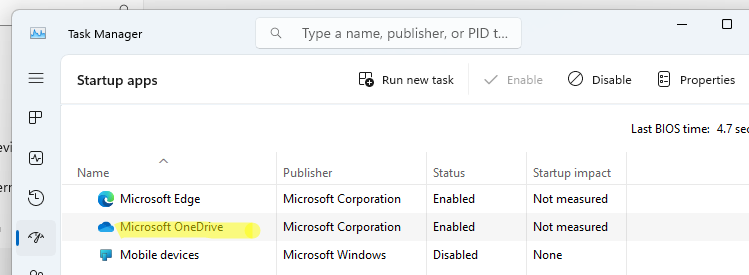
Удаление клиента OneDrive в Windows
В Windows 11 и последних билдах Windows 10, OneDrive это классическое win32 приложение, которое может быть удалено с помощью стандартных инструментов.
Удалить OneDrive можно из панели управления Settings -> Apps-> Installed Apps. Найдите клиент Microsoft OneDrive в списке установленных программ и нажмите Uninstall.
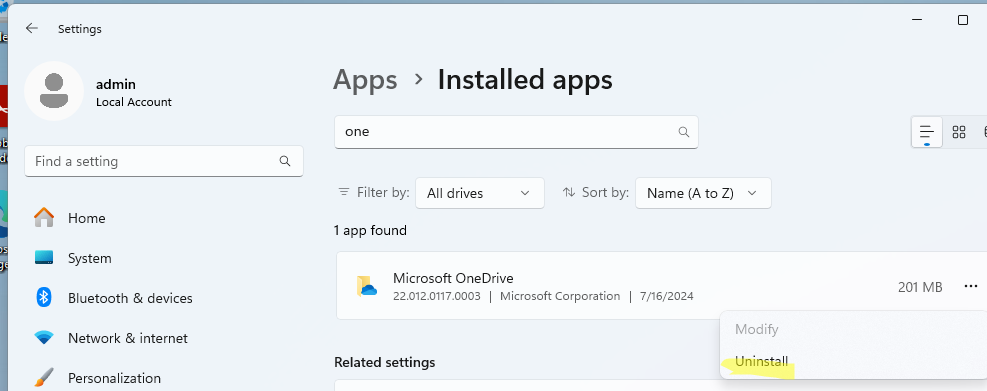
Однако это удалит OneDrive только из профиля текущего пользователя (в случае winget на это указывает ошибка Uninstall failed with exit code: 2147747483). Дело в том, что есть две версии клиента OneDrive:
- Per-User версия OneDrive, которая устанавливается в профиль каждого пользователя (в дальнейшем она обновляется и удаляется независимо). Это версия по-умолчанию используется в Windows, не требует прав администратора для установки. Исполняемые файлы и файлы per-user версии OneDrive хранятся в профиле каждого пользователя в папке
%localappdata%\Microsoft\OneDrive
. - Per-Machine версия OneDrive, которая устанавливается один раз (в папку
c:\Program Files (x86)\Microsoft OneDrive
) и используется всеми пользователями компьютера. Для удаления этой версии используется команда
C:\Windows\System32\OneDriveSetup.exe /uninstall /allusers
Per-User клиент OneDrive устанавливается в профиль каждого пользователя при первом входе в Windows. Чтобы полностью удалить OneDrive с компьютера, придется войти под каждым пользователем и выполнить удаление.
Чтобы предотвратить установку OneDrive в профили новых пользователей, нужно отменить разовое задание установки в реестре профиля Default, который используется в качестве шаблона для создания профилей новых пользователей.
- Откройте редактор реестра
- Выберите File -> Load Hive
- Выберите файл C:\Users\Default\NTUSER.DAT, укажите произвольное имя под которым нужно смонтировать эту ветку в реестра (Default_profile) в этом примере
- Перейдите в раздел
HKLM\{Ваша_ветка}\SOFTWARE\Microsoft\Windows\CurrentVersion\Run - Удалите задание автозапуска OneDriveSetup (которое запускает загрузку и установку клиента
C:\Windows\System32\OneDriveSetup.exe /thfirstsetup
) - Чтобы сохранить изменения в профиле Default, нужно выгрузить ветку с помощью опции File -> Unload Hive
- Теперь клиент OneDrive не будте устаналиваться при входе новых пользователей.
Эти действия можно автоматизировать с помощью команд:
reg load "hku\Default" "C:\Users\Default\NTUSER.DAT"
reg delete "HKEY_USERS\Default\SOFTWARE\Microsoft\Windows\CurrentVersion\Run" /v "OneDriveSetup" /f
reg unload "hku\Default
Если вы используете собственный установочный образ Windows, вы можете предотвратить автоустановку OneDrive, внеся изменнеия в установочный intall.WIM образ Windows. Удалите параметр OneDriveSetup из указанной выше ветки реестра в файле ntuser.dat профиля Default.
Отключить OneDrive в Windows 11
Если вы не хотите полностью удалять OneDrive, можно отключить его автоматический запуск и скрыть элементы в проводнике. Для этого:
- Откройте Task Manager, перейдите на вкладку автозагрузки (Startup Apps) и отключите автоматический запуск приложения OneDrive.exe
- Затем откройте редактор локальной GPO (
gpedit.msc
), перейдите в Computer Configuration -> Administrative Templates -> Windows Components -> OneDrive. Включите политику Prevent the usage of OneDrive for file storage.Это скроет элементы интеграции OneDrive в проводнике Windows.
- Иконку OneDrive нужно скрыть в панели навигации Windows. Для этог нужно создать REG_DWORD параметр реестра System.IsPinnedToNameSpaceTree со значением 0 в веткe
HKEY_CLASSES_ROOT\CLSID\{018D5C66-4533-4307-9B53-224DE2ED1FE6}
Облако OneDrive входит в число предустановленных приложений Windows 11. Пользователям, которые предпочитают другие облачные сервисы или локальные хранилища данных, программа OneDrive не нужна и может быть удалена. После удаления Microsoft OneDrive в списке приложений Windows 11 отсутствует.

Но порой приложение, которое не нужно сегодня, может понадобится вам впоследствии.
Кроме полного удаления OneDrive предусмотрены также опции отключения и удаления из списка софта, который загружается вместе с ОС (автозагрузки).
Удалите OneDrive в Параметрах Windows 11
Содержание
- Удалите OneDrive в Параметрах Windows 11
- Как удалить OneDrive в панели управления Windows 11
- Удалите OneDrive из автозагрузки Windows 11
- Отключите OneDrive в редакторе реестра Windows 11 Домашняя и Pro
- Отключите OneDrive в редакторе локальной групповой политики Windows 11 Pro
Щелкните по «Пуску» правой кнопкой мыши. Выберите пункт «Параметры» для перехода к настройкам ОС.

Далее выберите категорию «Приложения и возможности», а в ней подкатегорию «Microsoft OneDrive». Щелкните мышью по кнопке-«вертикальному троеточию» в правом верхнем углу на плитки OneDrive. Из меню выберите пункт «Удалить». Подтвердите выполнение действия.

Как удалить OneDrive в панели управления Windows 11
Нажмите одновременно Win + R, чтобы открыть окно «Выполнить». Напечатайте control.exe в строке «Открыть:». Щелкните по OneDrive, затем по «Удалить».
Перезагрузите ваш стационарный ПК или ноутбук.
Удалите OneDrive из автозагрузки Windows 11
Удаление OneDrive из автозагрузки позволит оставить приложение в ОС. При этом клиент облачного сервиса Microsoft перестанет загружаться вместе с Windows 11.
Правым щелчком по «Пуску» откройте текстовое меню для опытных пользователей. Щелкните по строке «Параметры». Далее перейдите в категорию «Приложения». Деактивируйте опцию автозагрузки для приложения OneDrive.
После применения данного метода OneDrive отсутствует в списке автозагрузки Windows 11.

Приложение присутствует в списке «Все приложения» меню «Пуск» и может быть запущено оттуда вручную.

Программа не удалена с компьютера, но больше не запускается вместе с операционной системой.
Отключите OneDrive в редакторе реестра Windows 11 Домашняя и Pro
Откройте редактор реестра Windows 11. Одновременным нажатием клавиш Win + R выведите на экран ноутбука или монитор стационарного ПК окно «Выполнить». Для этого сначала введите regedit.exe или regedit в строку «Открыть:» данного диалогового окна. Затем нажмите Enter на клавиатуре или ОК под строкой ввода команды.
Откройте ветку реестра Windows 11:
HKEY_LOCAL_MACHINE\SOFTWARE\Policies\Microsoft\Windows\OneDrive
Если данного раздела нет, создайте. Для этого щелкните по Windows правой кнопкой мыши. Выберите «Создать», затем «Раздел».
В указанном выше подразделе системного реестра создайте параметр DWORD. Кликните правой кнопкой мыши в пустом месте правой панели окна. Из меню выберите «Создать», из подменю — «Параметр DWORD (32 бита)».

Переименуйте новый параметр в DisableFileSyncNGSC. Дважды щелкните по нему и установите значение 1. Когда необходимо включить OneDrive, установите значение 0. Подтвердите внесенные изменения щелчком по экранной кнопке ОК.

Включение и отключение программы удобнее полного удаления. Не придется повторно ставить OneDrive, когда у вас возникнет потребность в облачном хранилище. Впрочем, установить приложение несложно. Куда хуже, когда нужный софт больше не поддерживается операционной системой.
После перехода на Windows 11 многое стало непривычным. Полностью исчезла возможность поставить и запустить Internet Explorer, которая есть в Windows 10 и 7.
Читайте в «Блоге системного администратора» как включить IE в Windows 11:
Отключите OneDrive в редакторе локальной групповой политики Windows 11 Pro
Метод отключения OneDrive через редактор локальной групповой политики применим на ПК с Windows 11 Pro.
Откройте окно выполнения команд Windows 11 клавиатурным сочетанием Win + R. Введите gpedit.msc в строке «Открыть:» окна «Выполнить». Щелкните по ОК или нажмите клавишу Enter.
В окне редактора откройте категорию «Конфигурация компьютера». В ней — «Административные шаблоны». Затем — «Компоненты Windows» и выберите компонент OneDrive.
Двойным кликом мыши по «Запретить использование OneDrive для хранения файлов» откройте переключатель.

Переведите его в состояние «Включено». Последовательно нажмите экранные кнопки «Применить» и «ОК» для блокировки использования OneDrive в качестве хранилища файлов.

Несмотря на широкое распространение облаков, у них есть недостаток — зависит от скорости интернет-соединения. Поэтому многие пользователи и в 2022 году предпочитают локальный накопитель — жесткий (HDD) или твердотельный (SSD) диск ПК.
Плюс внутреннего или внешнего диска — фотографии, видео, тексты или таблицы доступны даже если нет интернета или скорость соединения слабая.
Пользователи интересуются, как ускорить доступ к часто используемым файлам и каталогам.
Читайте как закрепить файлы и папки на панели задач Windows 11:
Пользуйтесь ли вы облаком OneDrive? Напишите в комментариях.